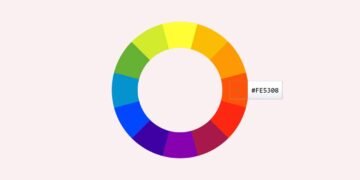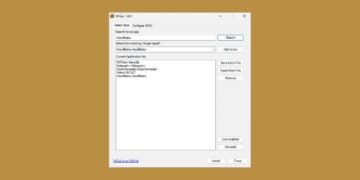[ad_1]
Si vous recherchez une solution simple pour personnaliser votre expérience de bureau sous Windows, alors un logiciel open source Menu personnalisé devrait vous plaire. En effet, ce logiciel vous permet de créer un menu de bureau Windows personnalisé qui répondra à vos besoins et préférences. Dans cet article, nous allons vous montrer comment utiliser le menu personnalisé pour créer le menu du bureau Windows de vos rêves. Suivez le guide !
Menu personnalisé : aaaccès rapide à vos applications, fichiers et dossiers préférés
Le menu contextuel du bureau Windows est l’un des éléments les plus importants de l’interface utilisateur. Cependant, les options proposées à l’intérieur sont peu nombreuses et difficiles à personnaliser. C’est là qu’intervient le menu personnalisé.
Custom Menu est un logiciel qui vous permet de créer votre propre menu contextuel du bureau Windows qui remplacera le menu par défaut. Afin que vous puissiez accéder à toutes vos applications, des dossiers et dossiers favoris en effectuant une simple clic droit sur le bureau windows.

Bien sûr, vous pourrez toujours afficher le menu contextuel standard de Windows en appuyant sur CTRL + clic droit de la souris.
Il est également important de noter que Menu personnalisé est un logiciel entièrement gratuit et open sourcece qui signifie que vous pouvez l’utiliser et le modifier à votre guise.
Options de personnalisation presque infinies
Le programme est facile à utiliser et offre une grande variété d’options pour personnaliser le menu de votre bureau Windows. En effet, contrairement au menu standard du bureau Windows qui limite le nombre de sous-menus à un maximum de 16 éléments, le menu personnalisé n’a pas de limite. L’outil vous permet de créer un nombre illimité de menus, sous-menus et éléments de menu.
Le menu contextuel de votre bureau Windows peut par exemple contenir vos applications et jeux que vous utilisez le plus souvent, vos raccourcis vers des fichiers et dossiers que vous consultez régulièrement, ou encore des raccourcis vers des éléments du système Windows (Panneau de configuration, Invite de commandes, Nettoyage de disque , etc.).
Enfin, notez que Custom Menu vous permet également de personnaliser les icônes de raccourcis présents dans le menu contextuel de votre bureau Windows. Vous pouvez soit utiliser les icônes déjà présentes dans le système d’exploitation, soit importer vos propres icônes (au choix).
Comment utiliser le menu personnalisé ?
1. Commencer avec télécharger le logiciel de menu personnalisé depuis la plateforme GitHub. Pour cela, cliquez sur le lien vers le fichier ZIP.
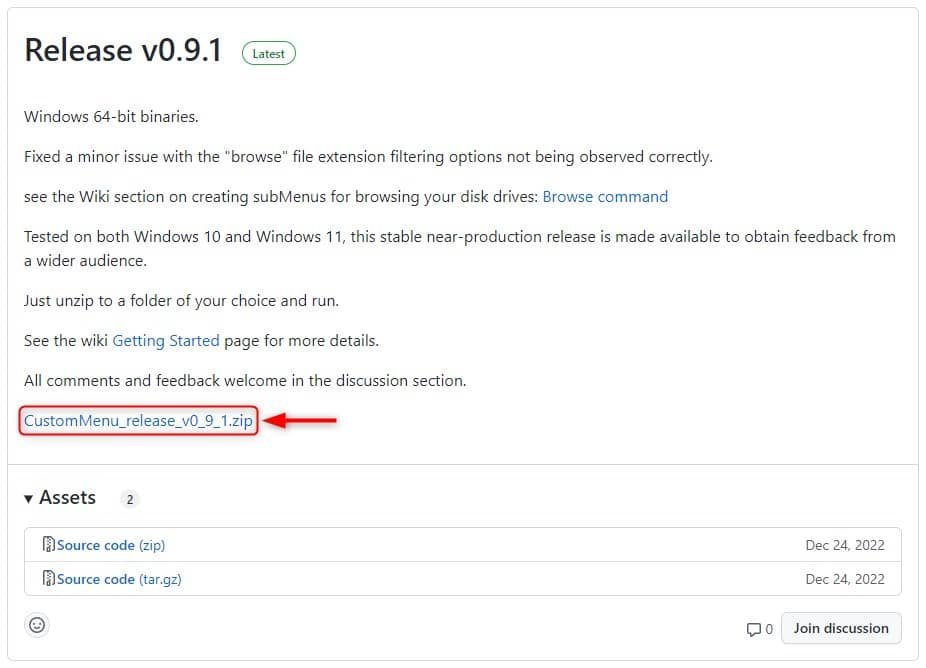
2. Décompressez ensuite l’archive ZIP où vous voulez, puis exécutez le fichier CustomMenu.exe.

3. L’icône de l’application viendra alors s’ajouter à la zone de notification située en bas à droite à côté de l’heure.
4. Pour configurer votre menu contextuel, faites un clic droit sur le bureau de Windows, puis un deuxième clic droit sur » Faites un clic droit sur moi pour ouvrir la configuration « .

5. Vous êtes maintenant sur l’interface du logiciel où vous pouvez concevoir votre propre menu contextuel du bureau Windows.
6. Vous pouvez commencer à ajouter des menus, sous-menus Et raccourcis en cliquant sur le bouton sous la forme de » + » situé en bas de la fenêtre. Notez que le programme prend en charge le glisser-déposer pour ajouter rapidement des raccourcis vers des fichiers ou des programmes.

7. Pour personnaliser l’icône, vous pouvez utiliser celles du système accessibles dans C:\Windows\System32\shell32.dll ou importer depuis votre ordinateur.
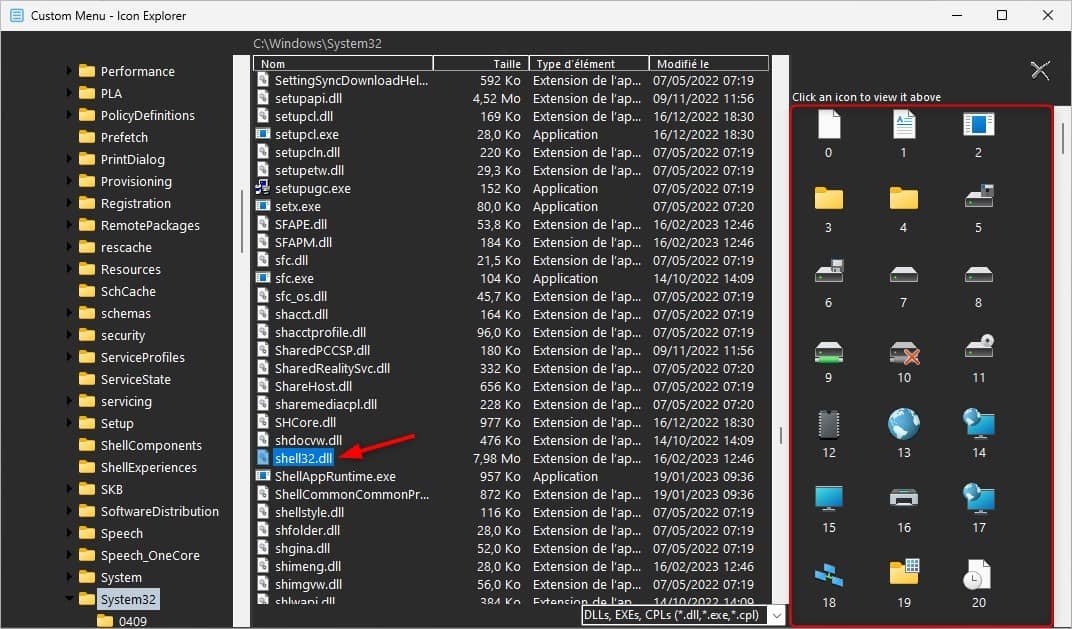
8. Une fois votre menu du bureau Windows créé, n’oubliez pas de le sauvegarder en cliquant sur le bouton » Sauvegarder « .
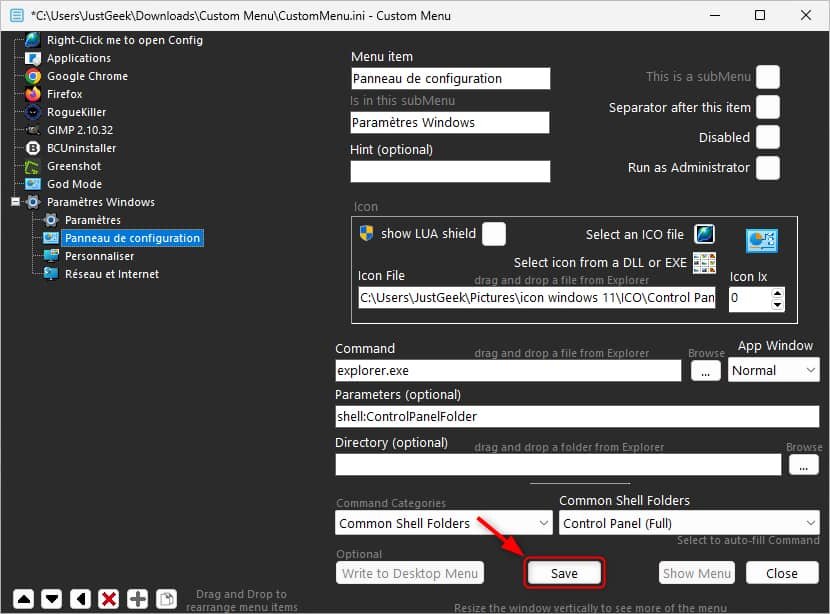
9. Et enfin, cliquez sur le bouton « Fermer pour fermer la fenêtre de configuration du logiciel Custom Menu.

dix. Faites maintenant un clic droit sur le bureau de Windows et admirez le résultat.

Ce que vous devez vous rappeler
En conclusion, si vous cherchez une solution simple et gratuite pour personnaliser votre expérience de bureau Windows, Custom Menu est un outil à considérer. Grâce à ses options de personnalisation flexibles, vous pouvez créer un menu de bureau Windows unique adapté à vos besoins qui vous donnera un accès rapide à vos applications, fichiers et dossiers préférés.
[ad_2]
Source link